
Chaque Mac depuis l'époque d'OS X Lion dispose d'une partition de récupération, un outil qui peut vous aider à sauver un Mac avec un système d'exploitation endommagé.
Cependant, si vous cherchez à remplacer macOS avec Linux, vous pouvez supprimer ceci pour un peu d'espace disque. 3 Applications gratuites pour analyser et inspecter l'espace disque de votre Mac 3 Applications gratuites pour analyser et inspecter l'espace disque de votre Mac Vous vous demandez où? du stockage de votre Mac est parti? Ces applications gratuites vous le feront savoir. Lire la suite . Vous pouvez également vouloir le restaurer si vous revenez à macOS.
Voici comment supprimer ou restaurer la partition de récupération de votre Mac.
Les bases de la partition de récupération
Lorsque vous démarrez votre Mac, vous pouvez appuyer sur Commande + R pour démarrer dans la partition de récupération de votre Mac. Si votre Mac a un problème, c'est votre place pour accéder aux utilitaires, restaurer à partir de Time Machine, ou en dernier recours: obtenir une installation propre de macOS.
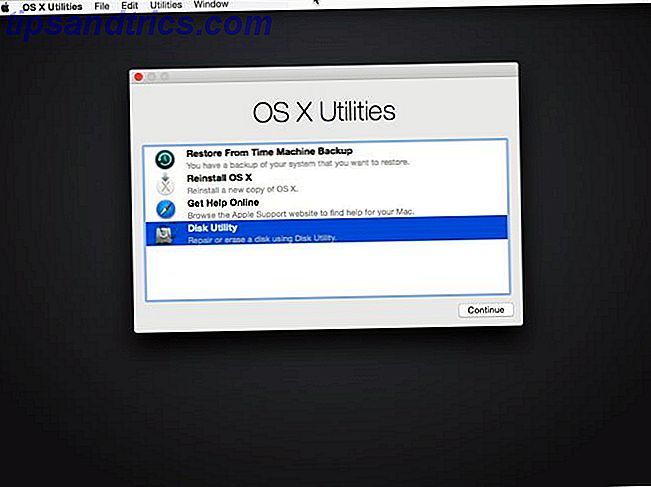
Le menu principal propose quatre options: Restaurer à partir de Time Machine Backup Comment restaurer des données à partir de sauvegardes Time Machine Restaurer des données à partir de Time Machine Backups Il est très facile de configurer Time Machine, le logiciel de sauvegarde fourni avec chaque Mac. récupérer vos fichiers lorsque les choses tournent mal? En savoir plus , réinstaller macOS, obtenir de l'aide en ligne et utilitaire de disque . Ceux-ci sont explicites, bien que pour chercher de l'aide en ligne ou réinstaller macOS, vous devez connecter votre Mac à Internet.
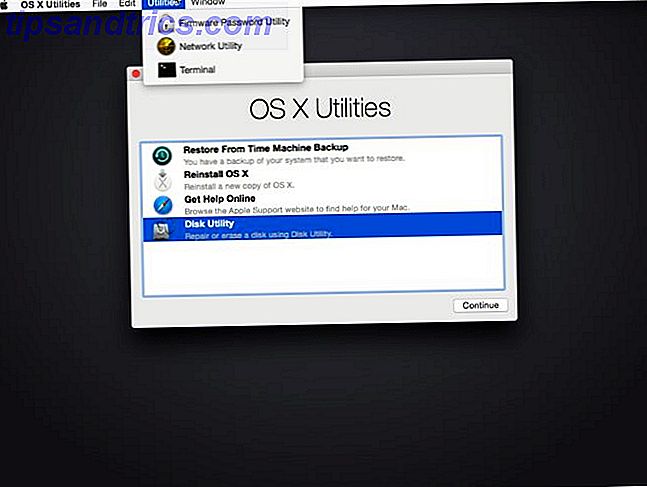
Il existe d'autres utilitaires qui ne sont pas répertoriés mais disponibles dans un élément de menu: Utilitaire de mot de passe de micrologiciel, Utilitaire de réseau et Terminal . Si vous utilisez un Mac fabriqué après 2010, vous pouvez également démarrer dans un mode de récupération réseau uniquement en maintenant Option + Commande + R enfoncé pour vous aider si vous rencontrez un problème avec le démarrage de votre disque local.
Suppression de la partition de récupération
Si vous avez une clé USB avec le dernier installateur macOS Comment installer Mac OS X avec une clé USB amovible Comment installer Mac OS X avec une clé USB amovible Apple ne fournit pas d'outil officiel pour créer des copies de démarrage de leur système d'exploitation, mais cela ne signifie pas que cela ne peut pas être fait. En savoir plus, et que vous souhaitez récupérer environ 650 Mo d'espace disque sur votre Mac, vous pouvez supprimer la partition de récupération.
Même avec un programme d'installation de sauvegarde, vous voulez vous assurer que vous sauvegardez toutes vos données avec quelque chose comme Carbon Copy Cloner, au cas où quelque chose ne va pas. Nous sommes tous des adultes ici, et si vous travaillez sans filet de sécurité, vous n'avez pas besoin de la clé USB en soi, mais vous avez été prévenu.
Remarque: La façon dont vous allez procéder dépendra du fait que vous utilisez Core Storage ou non, alors assurez-vous de faire attention à ce qui suit. Peu importe ce que vous faites, une sauvegarde fonctionnelle est très importante lorsque vous commencez à jouer avec des partitions car les choses peuvent mal tourner.
1. Stockage de base et un hack sale
Apple a introduit Core Storage dans le cadre de la technologie Fusion Drive.
Dans le cadre de l'abandon éventuel de HFS +, Apple a commencé à déplacer des partitions vers des volumes Core Storage au cours du processus de mise à niveau vers macOS. J'ai arrosé mon ancien Air 2011 deux fois avec la partition Core Storage et j'ai dû restaurer à partir de ma sauvegarde Time Machine.
Vous pouvez savoir si votre lecteur système a été converti en Core Storage en entrant la commande suivante dans Terminal:
diskutil list 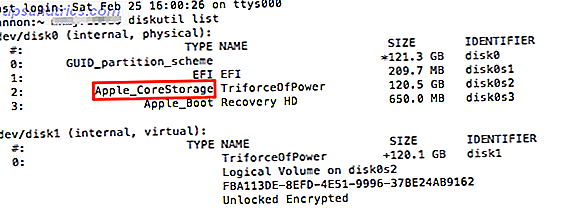
Si vous voyez que la commande répertorie votre lecteur système avec le type AppleCoreStorage, il n'est pas recommandé d'avancer. Même la puissance de Terminal ne gère pas très bien ces partitions, et vous pouvez facilement devoir restaurer votre Mac à partir d'une sauvegarde.
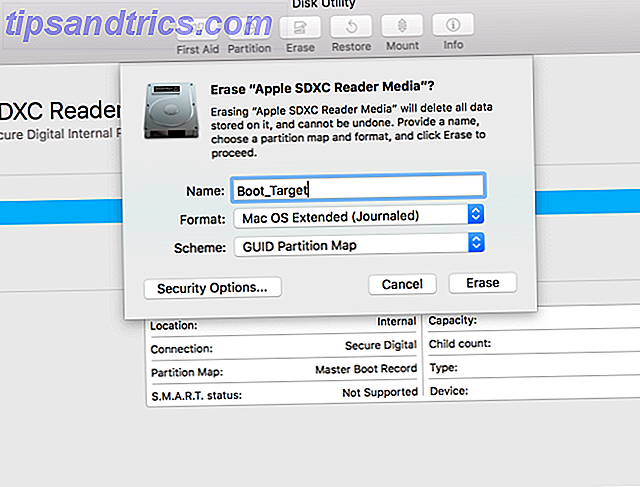
Il y a une solution, mais c'est un hack relativement sale. Ce que vous pouvez faire est de créer un clone de votre lecteur externe en utilisant Carbon Copy Cloner Carbon Copy Cloner - Un utilitaire de sauvegarde gratuit et puissant (Mac) Carbon Copy Cloner - Un utilitaire de sauvegarde gratuit et puissant (Mac) En savoir plus. Si vous ne l'avez pas déjà installé, téléchargez-le ici.
Après cela, branchez votre clé USB et ouvrez Utilitaire de disque. Cliquez sur le lecteur USB et sélectionnez Effacer . Nommez le lecteur, puis définissez le format sur Mac OS étendu (journalisé) et définissez le schéma sur GUID partition map .
Une fois que vous avez correctement formater votre disque, ouvrez Carbon Copy Cloner. Vous devriez être invité à créer votre premier travail, si vous n'êtes pas sélectionnez Nouvelle tâche dans le menu Fichier . Sélectionnez le lecteur système de votre Mac comme source et votre lecteur système nouvellement formaté comme destination. Vous pouvez sélectionner Terminé et lancer la copie.
L'attente peut varier en fonction de la taille de votre système, vous pouvez donc faire du café ou du thé pendant que vous attendez. Quand il est terminé, éteignez votre Mac et démarrez en maintenant la touche Option enfoncée pour sélectionner votre disque de démarrage. Sélectionnez votre lecteur USB pour démarrer à partir de, et vous devriez démarrer dans votre même système.
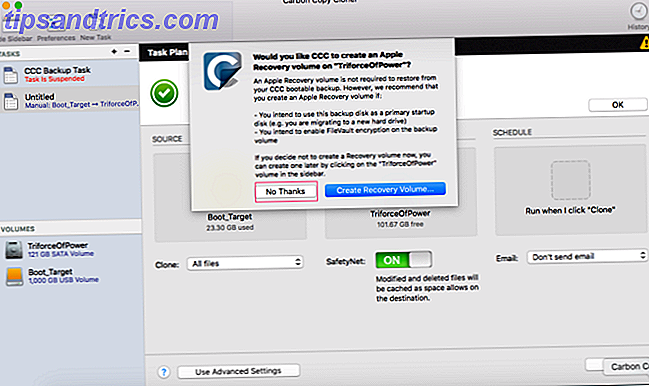
Une fois de retour dans macOS, ouvrez le dossier Ordinateur à partir du Finder et assurez-vous d'éjecter le disque de votre Mac. Ensuite, ouvrez l'utilitaire de disque. Répétez les étapes pour effacer votre disque système avec la partition unique. Ensuite, inversez le travail Carbon Copy Cloner pour restaurer votre lecteur.
Lorsque Carbon Copy Cloner vous demande si vous souhaitez inclure une partition de récupération, répondez Non . Maintenant, votre Mac n'a plus la partition de récupération.
2. Terminal
Si votre Mac a toujours une table de partition de style ancien, la façon la plus simple de supprimer votre partition de récupération est d'utiliser Terminal. Ces 6 commandes de terminal impressionnantes boosteront votre MacBook. Ces 6 commandes de terminal impressionnantes boosteront votre MacBook. interface avant qu'il ne devienne encombré, il ne devrait donc pas être une grande surprise que vous pouvez faire des choses vraiment cool en utilisant le terminal Mac. En savoir plus, bien que votre compte nécessite des droits d'administrateur pour que cela fonctionne. Trouvez votre partition de récupération en utilisant la commande:
diskutil list 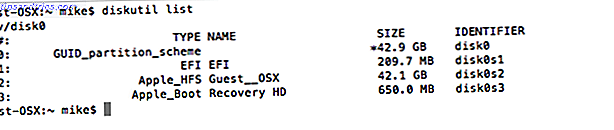
Cette commande est la version Terminal de l'utilitaire de disque, et la liste vous donne une liste de tous vos disques et de leurs partitions. Vous voulez faire attention ici, car vous ne voulez pas supprimer la mauvaise partition involontairement. Recherchez la partition, probablement en bas de la liste, Recovery HD . Vous voudrez supprimer ceci et le fusionner dans votre partition principale. Pour ce faire, supprimez d'abord la partition à l'aide de la commande suivante:
diskutil eraseVolume JHFS+ Blank disk0s3 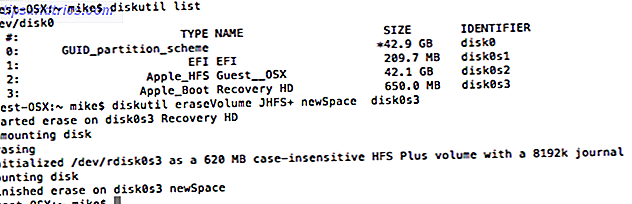
Cette commande supprime la partition de récupération et la remplace par un espace vide. Assurez-vous que votre partition Recovery HD est répertoriée en tant que disk0s3 . Si ce n'est pas le cas, modifiez la commande pour qu'elle corresponde à votre disque. Il y a maintenant deux partitions sur le disque: notre disque système normal et une nouvelle partition vide. Pour la prochaine étape, nous devons combiner les deux, en laissant notre disque en tant que partition unique. C'est une commande simple:
diskUtil mergeParitions JHFS+ disk0s2 disk0s3 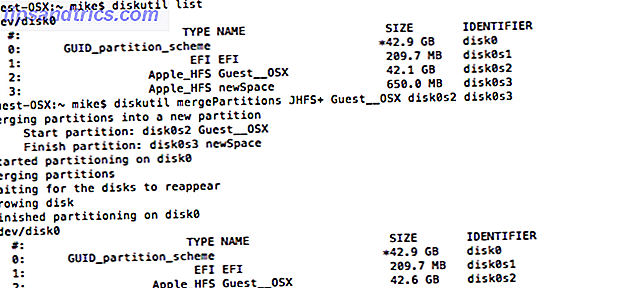
Cette commande fusionne les deux en conservant toutes les données sur votre disque système. Veillez à vérifier ces étiquettes de volume par rapport à vos propres disques pour éviter de perdre des données. Même en faisant tout ce qu'il faut pour jouer avec les tables de partition, quelque chose peut mal tourner. Assurez-vous que vous ne travaillez pas sans sauvegarde.
Vous pouvez à nouveau répertorier vos partitions et voir que votre disque est une partition pour votre disque système et une partition de démarrage EFI. Maintenant que vous avez votre disque comme vous le voulez, le défi devient le garder ainsi.
Restauration de votre partition de récupération
L'un des moyens les plus simples de restaurer la partition de restauration consiste à mettre à jour macOS. Malheureusement, cela signifie qu'il pourrait revenir même si vous ne le voulez pas. Si vous l'avez supprimé complètement, cela peut être problématique.
Il n'y a pas d'option lors de l'application des mises à jour, vous devez donc répéter les étapes pour vous assurer que vous êtes en sécurité. Si vous êtes passé à Linux et n'utilisez que le matériel MacBook d'achat pour les pingouins: Linux sur Apple Matériel d'achat MacBooks pour les pingouins: Linux sur Apple Matériel Vous penseriez probablement que le système d'exploitation open source Linux ne se mélange pas trop avec Apple approche propriétaire, contrôlant quand il s'agit de matériel - mais vous auriez tort. Lire la suite, c'est devenu beaucoup plus facile. Vous pouvez simplement supprimer ou ignorer macOS et aller sur votre entreprise.
Si vous souhaitez le restaurer sans devoir télécharger de mises à jour, vous pouvez répéter les étapes Carbon Copy Cloner dans la section sur les partitions de stockage Core. Juste là où il est indiqué de sélectionner Non, sélectionnez Créer un volume de récupération .
Prendre le contrôle de votre matériel
Comme n'importe quel utilisateur de Mac peut vous le dire 11 Corrections rapides pour les problèmes Mac communs et les bizarreries 11 Corrections rapides pour les problèmes Mac communs et bizarreries Saviez-vous que les problèmes et les caprices Mac courants que les utilisateurs signalent peuvent être résolus simplement en changeant quelques paramètres ? Lire la suite, déconner avec les niveaux plus profonds de macOS est difficile. La suppression de la partition de récupération n'est pas différente. Faites une sauvegarde et faites attention avant d'essayer quoi que ce soit dans cet article, nous ne voudrions pas que vous perdiez des données.
Avez-vous abandonné votre partition de récupération? Dites-nous pourquoi!



